
Sous Windows 10, le filtre SmartScreen peut parfois vous empêcher d'exécuter un certain fichier exécutable, mais vous pouvez résoudre ce problème en désactivant le filtre SmartScreen. Cet article détaillera comment désactiver le filtre SmartScreen pour vous aider à résoudre le problème que vous rencontrez.
Cliquez avec le bouton droit sur [Poste de travail] sur le bureau, cliquez sur l'option [Propriétés] pour accéder à la page système,
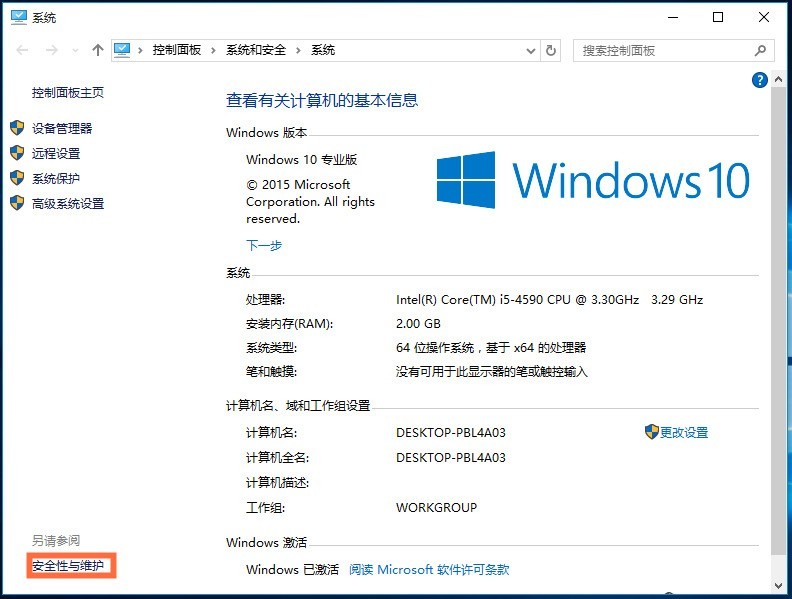
Cliquez sur l'option [Sécurité et maintenance] à gauche pour accéder à la page, puis cliquez sur [Modifier Windows SmartScreen] sur la gauche Paramètres de filtre],
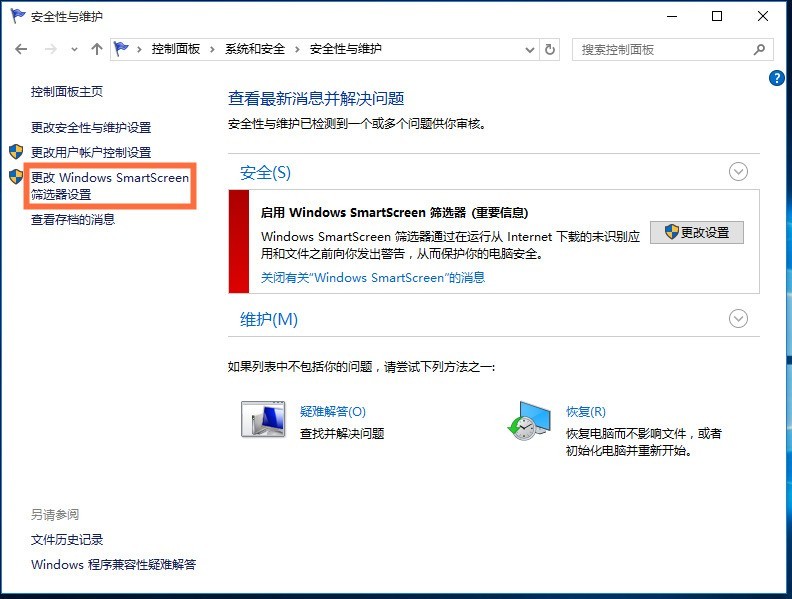
fenêtre contextuelle, cochez [Ne pas effectuer d'opération (désactiver le filtre Windows SmartScreen)],
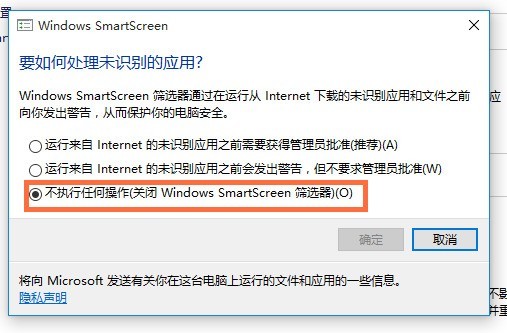
Cliquez sur OK et quittez, le système affichera un message rapide.
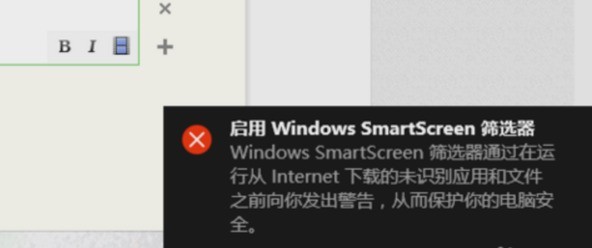
Ressaisissez les paramètres et vous verrez l'option pour l'ouvrir, ce qui signifie qu'il a été fermé avec succès.
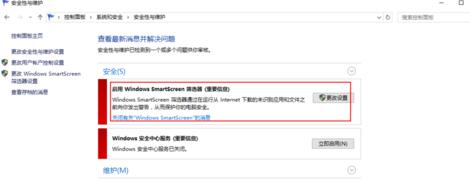
Ce qui précède est le contenu détaillé de. pour plus d'informations, suivez d'autres articles connexes sur le site Web de PHP en chinois!
 Le commutateur Bluetooth Win10 est manquant
Le commutateur Bluetooth Win10 est manquant
 Pourquoi toutes les icônes dans le coin inférieur droit de Win10 apparaissent-elles ?
Pourquoi toutes les icônes dans le coin inférieur droit de Win10 apparaissent-elles ?
 La différence entre le sommeil et l'hibernation Win10
La différence entre le sommeil et l'hibernation Win10
 Win10 suspend les mises à jour
Win10 suspend les mises à jour
 Que faire si le commutateur Bluetooth est manquant dans Windows 10
Que faire si le commutateur Bluetooth est manquant dans Windows 10
 win10 se connecte à une imprimante partagée
win10 se connecte à une imprimante partagée
 Nettoyer les fichiers indésirables dans Win10
Nettoyer les fichiers indésirables dans Win10
 Comment partager une imprimante dans Win10
Comment partager une imprimante dans Win10